Puppy Linux 子犬の飼い方
(1)しつけ方
1:日本語入力の方法
日本語入力は、画面下のメニューバー右にあるキーボードアイコンをクリックするとプルアップメニューが出ます。「日本語-Anthy」を選択すると日本語入力ができます。あるいは、[Ctrl]キー+[Space]キーで切り替わります。
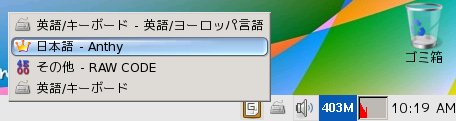
2:ROXファイラの使い方とメニューを日本語にする方法
ROXファイラの簡単な使い方
デスクトップ画面左上の、ホームアイコン![]() をクリックすると起動するのがROXファイラです。シングルクリックで動きます。非常に軽く多機能です。パピーでは使う機会が一番多いアプリケーションです。
をクリックすると起動するのがROXファイラです。シングルクリックで動きます。非常に軽く多機能です。パピーでは使う機会が一番多いアプリケーションです。
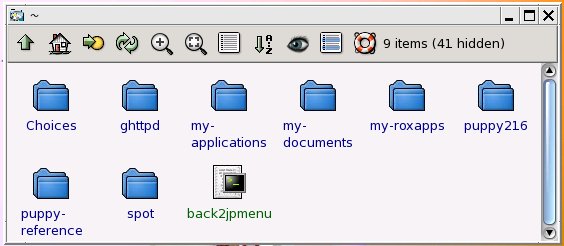
パピーのホームディレクトリは、/rootになります。ROXファイラの「目玉」ボタンを「左クリック」すると、ドットファイル(Windowsの隠しファイル)も表示されます。「右クリック」すると画像ファイルのサムネイルが表示されます。その他、ファイルの解凍、編集、リネーム、削除、新規ディレクトリの作成、などたくさんの機能がありますので実際にいろいろ試してみて下さい。
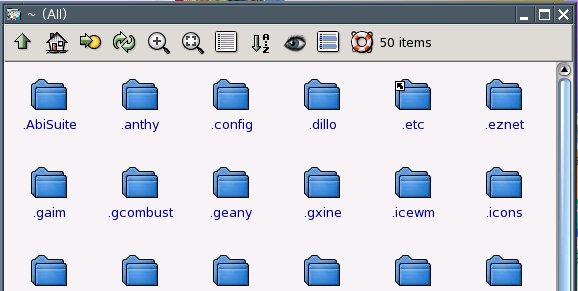
個人用保存ファイル(pup_save.2fs)を作ったパーティションは、/mnt/homeディレクトリになります。
ROXファイラメニューの日本語化
ROXファイラメニューを日本語化して作ったISOファイルでCDを焼き、起動するとなぜかエラーメッセージが出るので、パピー日本語版ISOファイルではあえてメニューを日本語化していません。Gaimも同様であえて日本語化していません。ROXファイラー(Version 2.5)を日本語化するには、既存の日本語訳ファイルを特定の場所に置きます。ファイル: ja.gmo 場所: /usr/local/apps/ROX-Filer/Messages/
(ja.gmoファイルは、日本語版ダウンロードサイトのpackagesディレクトリに置いてあります。このファイルをダウンロードすれば、下の手順1から4は省略できます。すぐ5、6、7を実行するだけで日本語メニューになります。)
- rox25-lang.pupファイルをzipファイルとして開きます。ROXファイラ上のrox25-lang.pupのアイコンの上でクリック。インストールが始まりますが、Unzipボタンを押して解凍だけします。
- するとrox25-lang.pupファイルと同じディレクトリにDotPupTmpDirというディレクトリができます。その中をクリックするとdotpup.tar.bz2ファイルがあります。
- さらにこのファイルをクリックするとXArchiveで圧縮ファイルの中身が表示されます。必要なja.gmoファイルを選択してExtractします。そのファイルはDotPupTmpDirディレクトリに解凍されます。
- dotpup.tar.bz2という書庫ファイルの中から、「ja.gmo」という名前のファイルを探します。
- ja.gmo を /usr/local/apps/ROX-Filer/Messages フォルダにコピーします。(注意:.pupファイルのインストールの途中です。でもインストールしないで「Cancel」とします。)
- Messagesディレクトリは、デフォルトでは無いので自分で作成します。「# mkdir Messages」。そしてこのディレクトリにja.gmoファイルをコピーします。
- あとは、ROXファイラ上の空いている所、あるいはデスクトップの適当なアイコン上で右クリックして表れるメニューの中の「option」で、言語「japanese」を選択し、適用すれば日本語になります。

3:Gaimのメニューを日本語にする方法
パピーのGaimはバージョン1.5を使っています。メニューも英語です。日本語のメニューはバージョン2.0のベーター版があります。そのインストール方法を書きます。
- http://puppyfiles.org/dotpupsde/dotpups へ行きます。
- Instant_Messaging/Gaim-2.0.0-beta3のディレクトリから「Gaim-2.0.0-beta3.pup」をダウンロードして下さい。(日本語版ダウンロードサイトのpackagesディレクトリにも置いてあります。)
- そして./locale/ja/LC_MESSAGESディレクトリから「gaim.mo」をダウンロードしてください。
- デスクトップの「ホーム」アイコンをクリックして、「Gaim-2.0.0-beta3.pup」をダウンロードしたディレクトリへ行ってそれをクリックすると自動的にインストールされます。
- コンソルを開いて、「gaim.mo」をダウンロードしたディレクトリに行き、次のコマンドを実行して下さい。
"mv gaim.mo /usr/local/share/locale/ja/LC_MESSAGES" - /usr/binのディレクトリへ行き、次のコマンドを実行して下さい。
"mv gaim gaim-1.5"
これはgaimバージョン1.5を無効にします。 - デスクトップのチャットアイコンをクリックするとチャットが起動してメニューが日本語になっているか確認して下さい。
4:デスクトップにショートカットアイコンを作る方法
- Home(ROX)を起動してドットファイル(隠しファイル)を表示させます。(ROXの目のアイコンメニューをクリックするとできます)
- 例えば、 /.usr_more/local/OOo-2.0/programディレクトリ内でSwriterというワープロソフトの実行ファイルを見つけます。
- そのSwriter実行ファイルをデスクトップにドラッグします。(歯車型アイコンができます)
- もう1つ別のROXを起動して、/usr/local/lib/X11/pixmapsディレクトリに移り、適当なアイコンを探します。
- デスクトップ上の歯車型アイコン上で、右クリックするとメニューがでます。File"swriter"-->Set Iconを選びます。
- もう1つのROXにある適当なpixmapをSet Icon窓にドラッグするとショートカットアイコンができます。
5:個人保存ファイルのサイズの変更
メニュー -> ユーティリティ -> 保存ファイルのリサイズ で増やしたいサイズ(+16MB、+32MB、+64MB、+128MB、+256MB、+512MB)を選んで、OKするだけです。リブートすると容量が増えています。減らすことはできません。
6:PET(Puppy's Extra Treats)パッケージのインストール、アンインストール方法
パピーリナックスは、バージョン2.14からPET(Puppy's Extra Treats)というファイル管理に統一されました。インストール、アンインストールがとても簡単になりました。例としてOPERAブラウザをインストールしてみます。
1:パピーパッケージマネージャ(Puppy Package Manager)を開きます。デスクトップの「インストール」アイコンからも起動できます。起動したら「Click button to run tha PETget package manager」のアイコンをクリックします。(バージョン2.16からは、日本語になっています。)
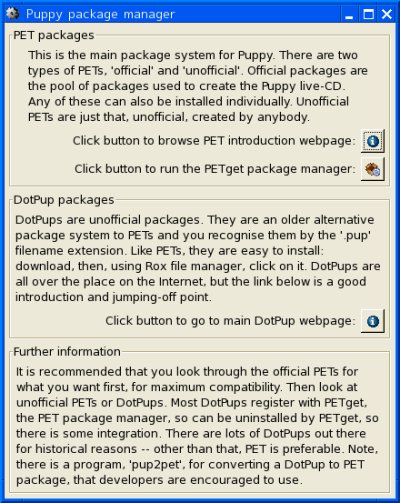
2:PETget package manager画面になるので、一番大きなアイコンをクリックします。
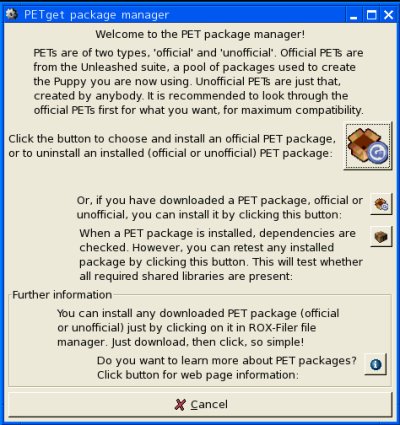
3:窓が二つある画面になるので、左の一覧表からインストールしたいOpera-9.02_STATIC_QTファイルを選択して、「Add」ボタンを押します。すると選択されたファイルが右の窓に移動します。確認したら「OK」ボタンを押します。
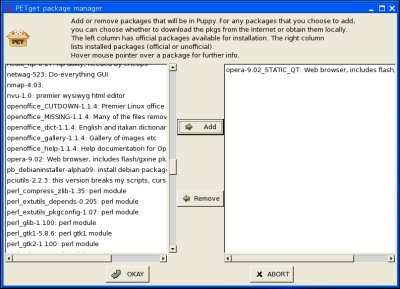
4:パッケージの確認とダウンロードサイトの選択をします。
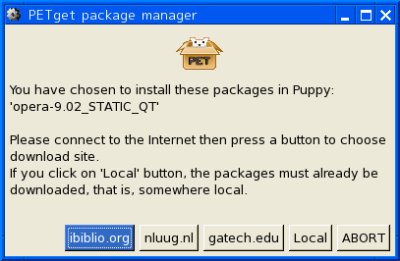
5:ダウンロードが始まり、インストールされます。
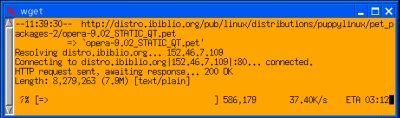

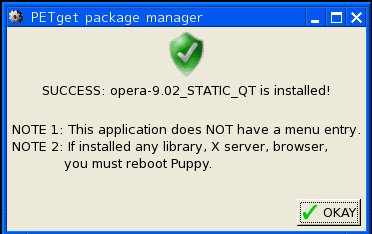
これでインストールは完了です。インストール完了メッセージにも書いてあるように、Operaはメニューエントリーが無いので、コンソールから # opera & とするとエラーメッセージが出ますが、無視してそのままにしておくとOpera9.02が起動します。下の画面はOPERAの起動画面です。
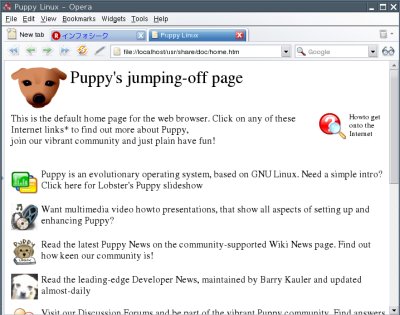
7:GUIによるドライブのマウントとアンマウント
Pmount
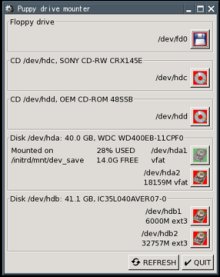
1:メニュー -> ファイルマネージャ -> Pmount で Puppy drive mounterを起動します。少し時間がかかります。
2:マウントやアンマウントしたいドライブのアイコンをクリックするだけです。
MUT
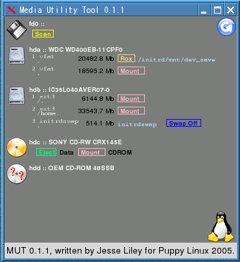
メニュー -> ファイルマネージャ -> MUT メディアユーティリティツール を使ってマウントしたいドライブのMountボタンをクリックするとマウントできます。こちらの方がPmountよりも早いです。パピーのフォーラムでもどちらが好みか、意見が分かれています。